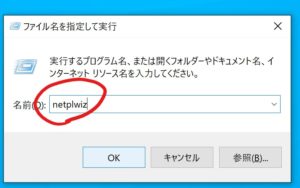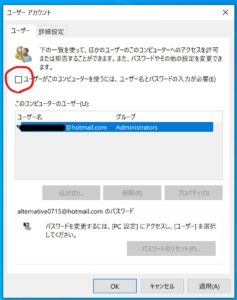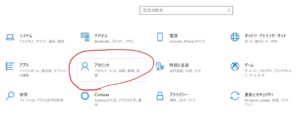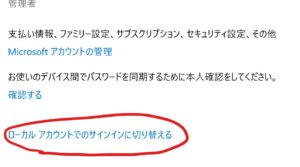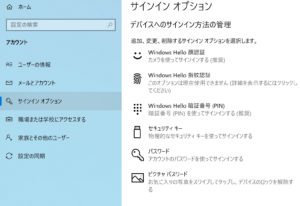Windows10を初期設定の画面どおりに設定すると起動するたびに毎回ログイン面倒ですよね。パスワードはあるかないかで言えばあったほうが間違いなく安全なのですが、家でしか使わないんだという人のために今回はそのパスワードを省略する2つの方法を紹介します。
■自動ログイン設定を行う
Windows10には自動ログイン機能があるのをご存じでしょうか?実はこの設定をすることで自動でログインしてくれるようになります。方法は以下の写真の通りになり
- 「スタートボタン+R」
- ユーザーアカウント画面の□のレを外す
- 自動サインインのパスワードに現在のパスワードを2回入力
これで自動ログインになるはずです。もし「PIN」の設定をしてしまっているようであれば一度PINを削除してからのほうが間違いないです。
■ローカルアカウントにする
上記で紹介した方法はマイクロソフトアカウントで各アプリなどもログインしたまま使える方法でしたが、そもそもマイクロソフトのサービスなんぞはほぼ何も使っていない人はローカルアカウントにするのもありです。
- 設定画面を開きアカウントを選択
- ロカールアカウントでのサインインに切り替える
- この後、サインアウトするけど問題ない?的なこと言われるのOK
以上でローカルアカウントに切り替わります。アプリによってはサインアウトされるのでONE DRIVEなどだけでも使いたい人は個々でログインが必要になります。忘れないように。
おまけ
他にもWindowsHelloの顔認証やPINコードを使用して数字4桁に短縮するなどの方法もあり何気に色々なログイン方法があります。筆者はSurfacePro4使っていますが顔認証はこの時期のモデルだとまだ微妙・・・3回に2回くらいはPINでログインしております。
AppleのFaceIDがいかに優れているかがわかる機能とも言えます。。。まぁでも一般向けの機器としてはまだWindowsがシェア多いんですけどね。